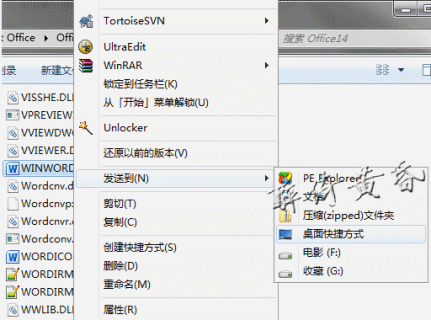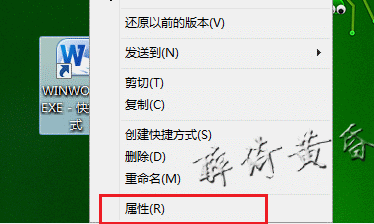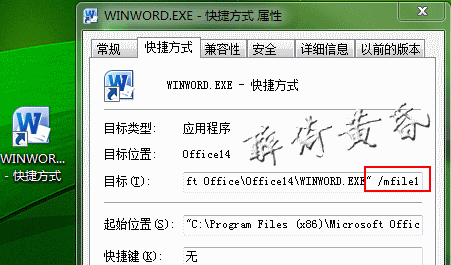工作或生活中,运行Word时,打开的文档可能就是上次关闭时的那一个,通常的做法是在资源管理器中找到文档,双击试用Word打开,或者运行Word,打开菜单,从最近打开的文档中打开,甚至是试用打开对话框翻找文件打开。这些做法都有些太慢了,不够有效率。我们可以创建一个快捷方式,让Word运行的时候,直接访问上次打开的文档。
访问上次打开的文档
- 找到自己安装Microsoft Office的位置(例如:
C:\Program Files (x86)\Microsoft Office\Office14),创建一个Word的快捷方式;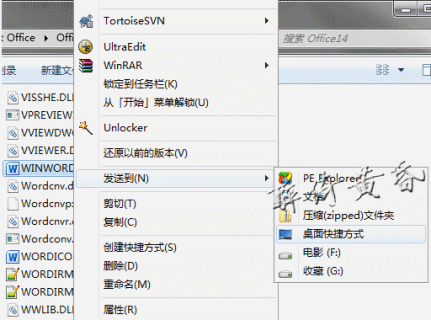
- 通过右键菜单中查看创建的快捷方式的“属性”;
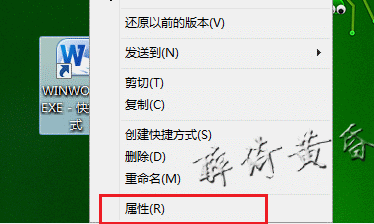
- 在快捷方式的“目标”条目后添加
/mfile1并确认保存;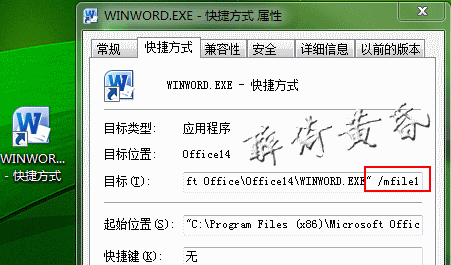
- 为快捷方式改一个你喜欢的名字(例如:
文档.继续),完成。
另外,还可以使用/mfile2、/mfile3等等,快速打开“最近使用的文档”中的第二、第三等位置的文件。
另外另外,给快捷方式赋一个快捷键,放在哪儿都可以快速打开哦。